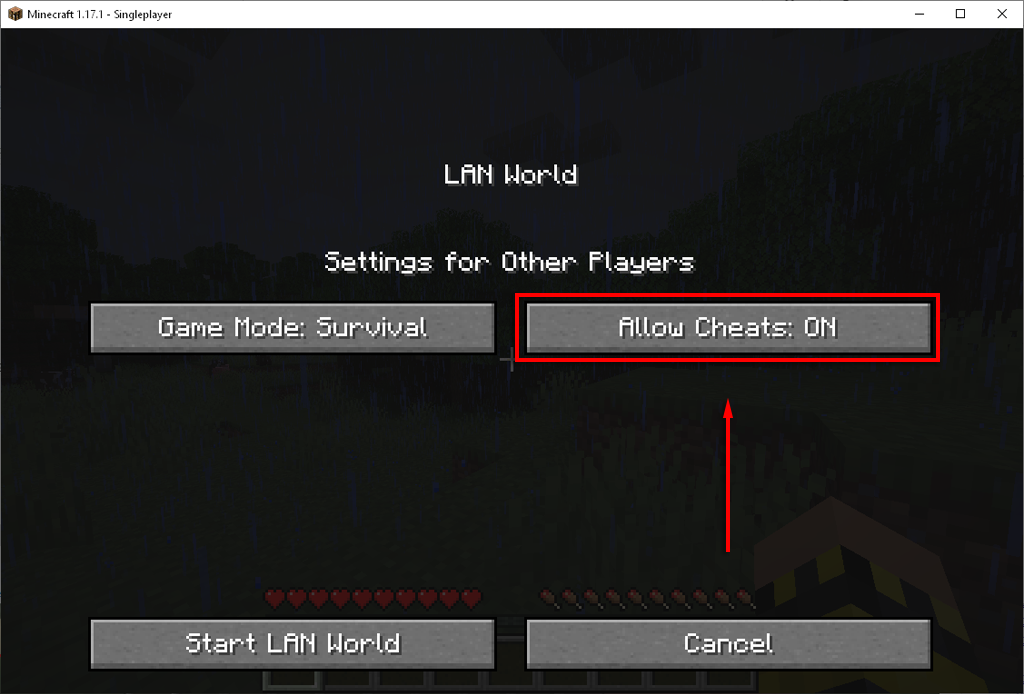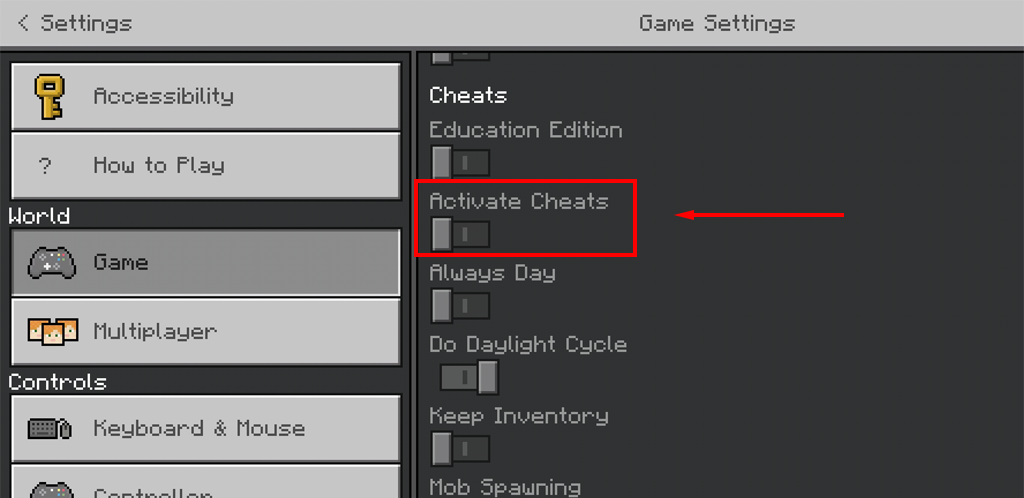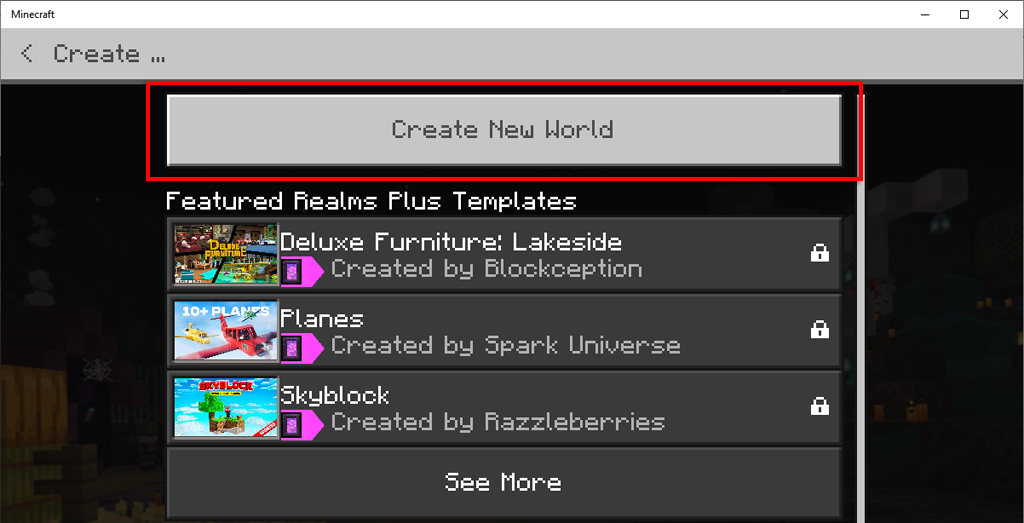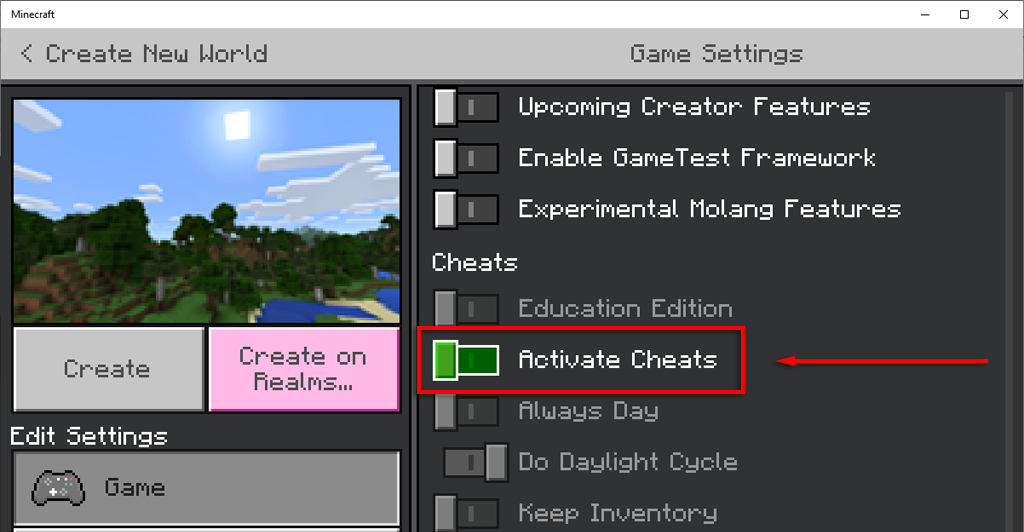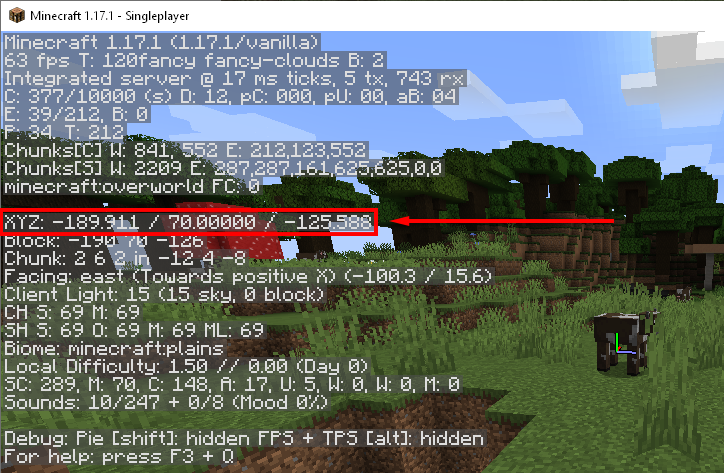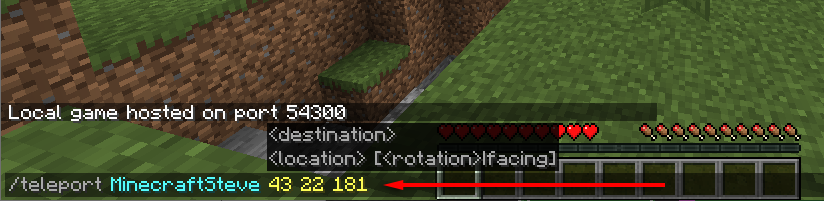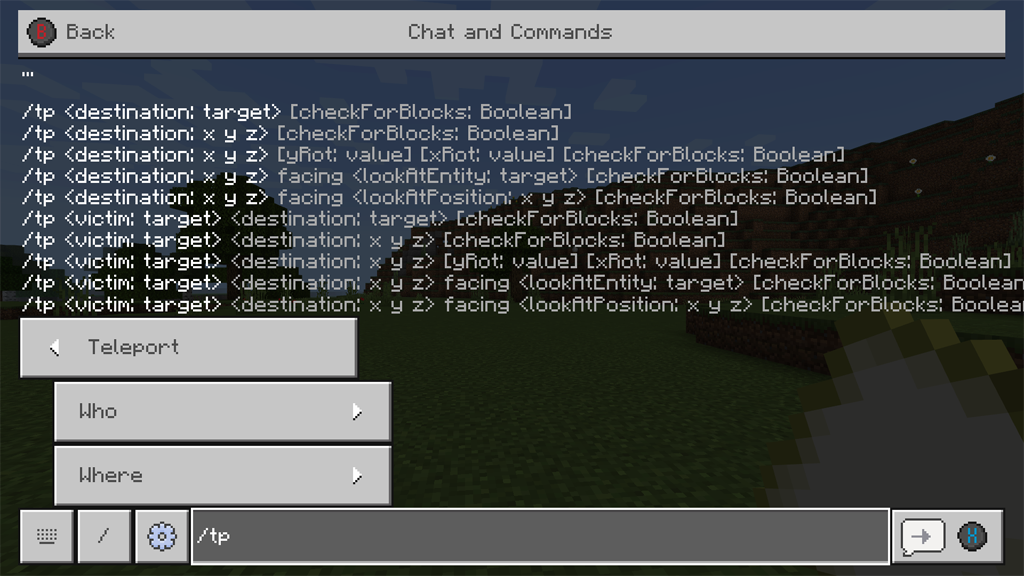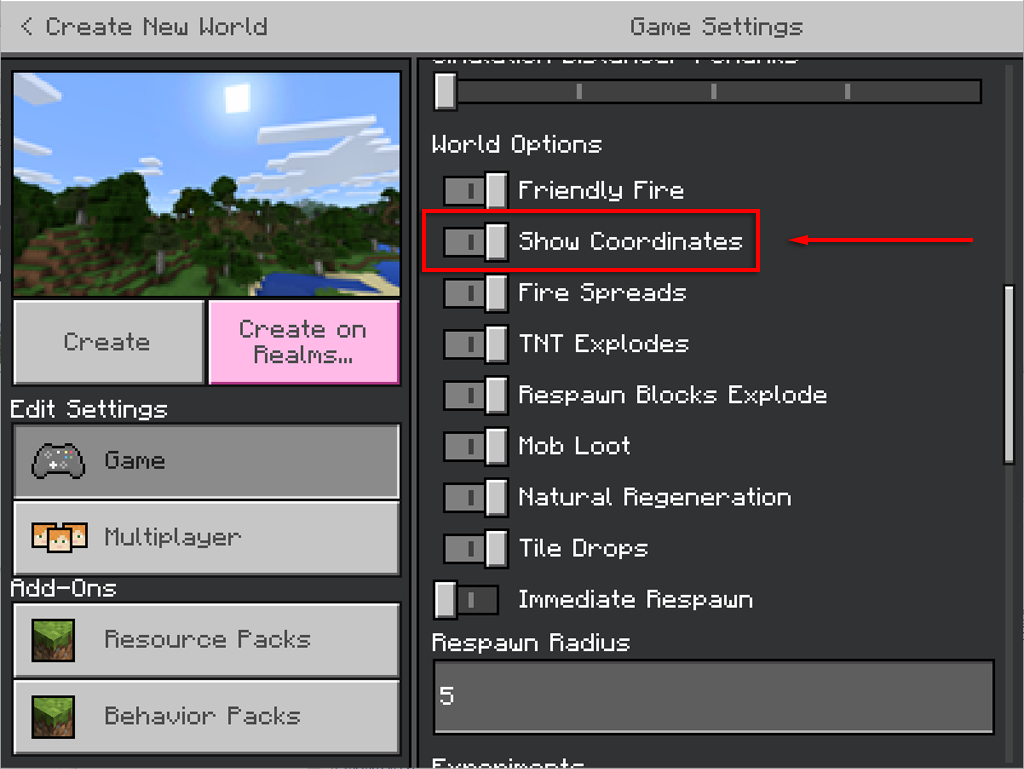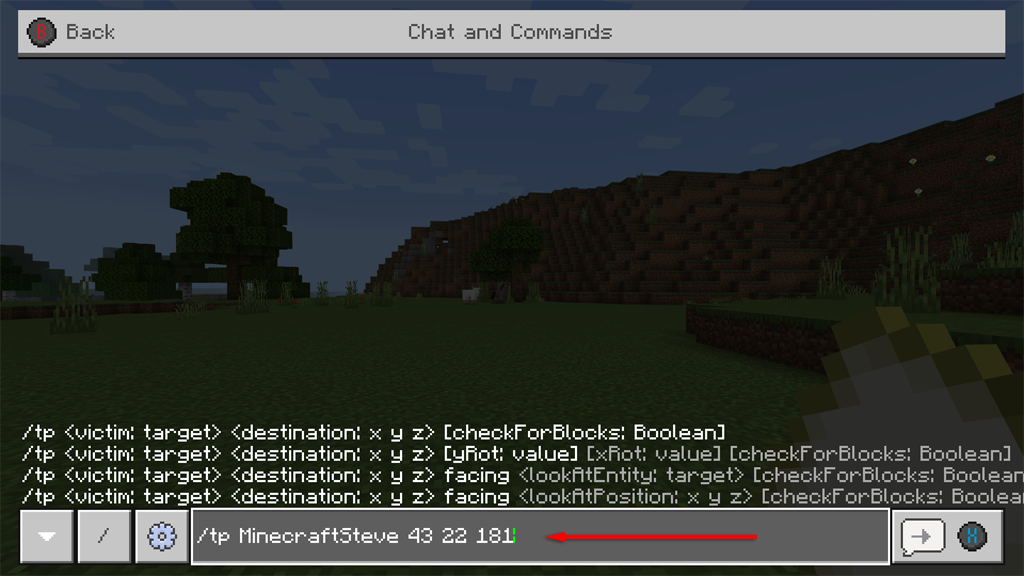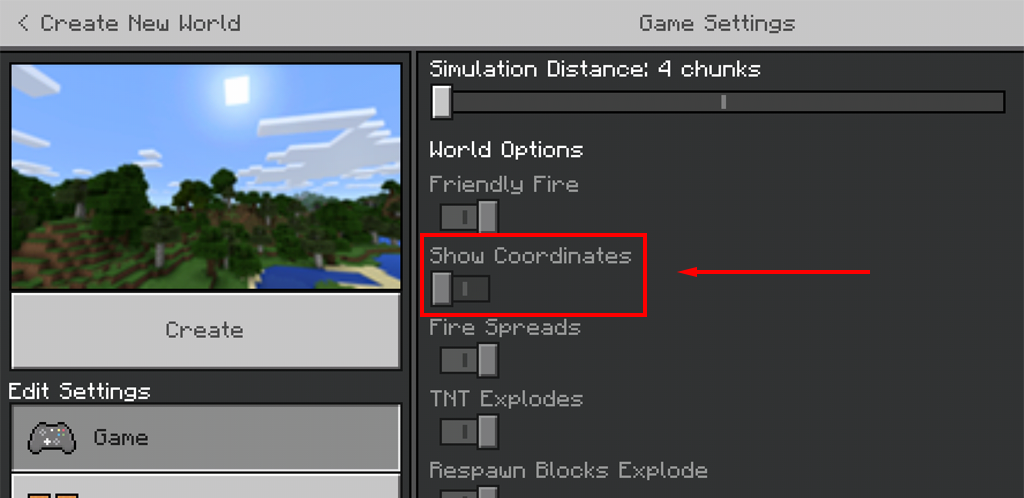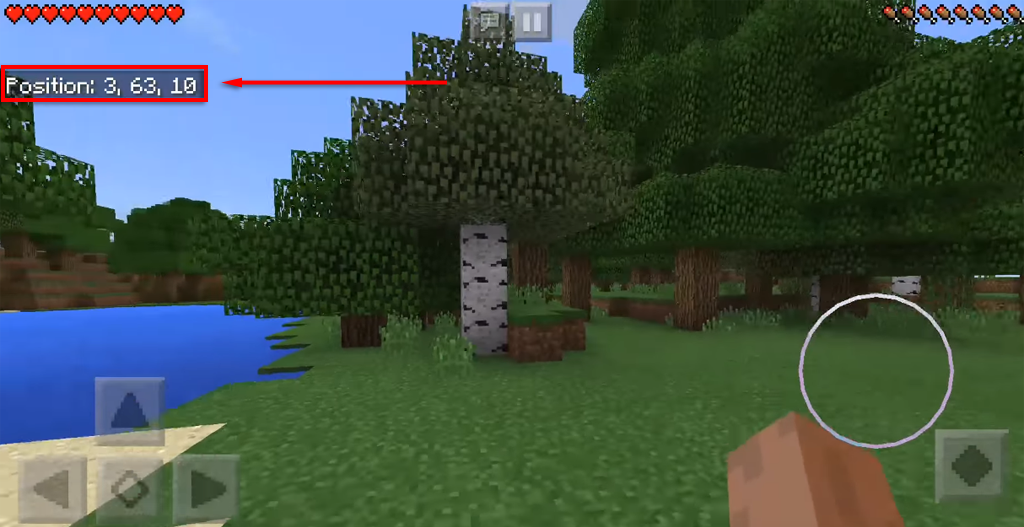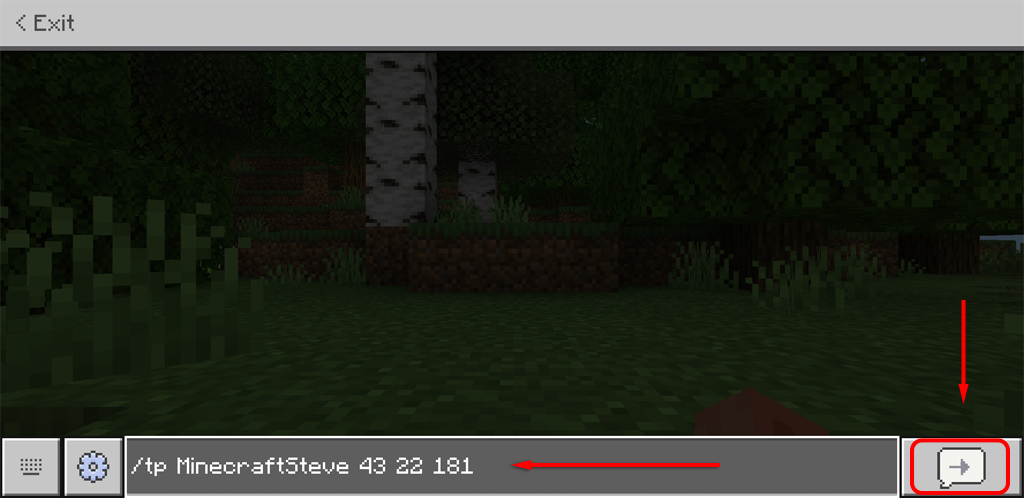V Minecrafte môžete použiť príkaz teleport na rýchly pohyb po mape. To môže byť užitočné, ak pracujete na novej zostave a nemôžete sa obťažovať neustálym behaním tam a späť.
V tomto článku sa budeme zaoberať tým, ako sa teleportovať v Minecrafte, vrátane toho, ako povoliť cheaty, nájsť súradnice, na ktoré sa chcete teleportovať, a teleportovať sa na tieto súradnice, kedykoľvek budete chcieť. Keďže proces je špecifický pre platformu, rozdelili sme nášho sprievodcu do sekcií pre počítače, konzoly a mobilné zariadenia, aby ste vedeli, ako sa na každej z nich teleportovať.

Ako povoliť cheaty v Minecrafte
Ak chcete použiť príkazy teleportu v Minecrafte, musíte povoliť cheaty vo svojom svete. Spôsob, ako to urobiť, závisí od verzie hry, ktorú hráte, preto sa o nich stručne zmienime, kým sa podelíme o spôsob teleportovania. Majte na pamäti, že povolenie cheatov znamená, že nemôžete odomknúť úspechy.
Java Edition
- Načítajte svet, v ktorom chcete hrať, alebo vytvorte novú mapu .
- Stlačte Esc a vyberte Open to LAN .
- Prepnúť na Povoliť cheaty: ON .
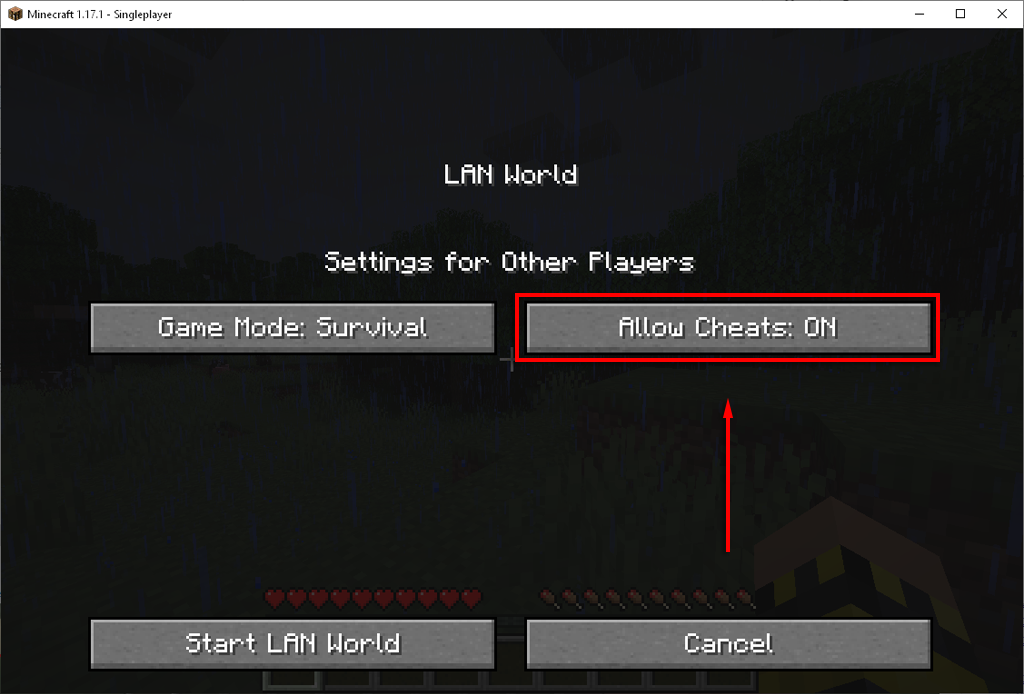
Vreckové vydanie
- Načítajte svet, v ktorom chcete hrať.
- Klepnutím na pravú hornú časť obrazovky otvoríte ponuku pozastavenia.
- Klepnite na Nastavenia a prepnite na prepínač Cheaty .
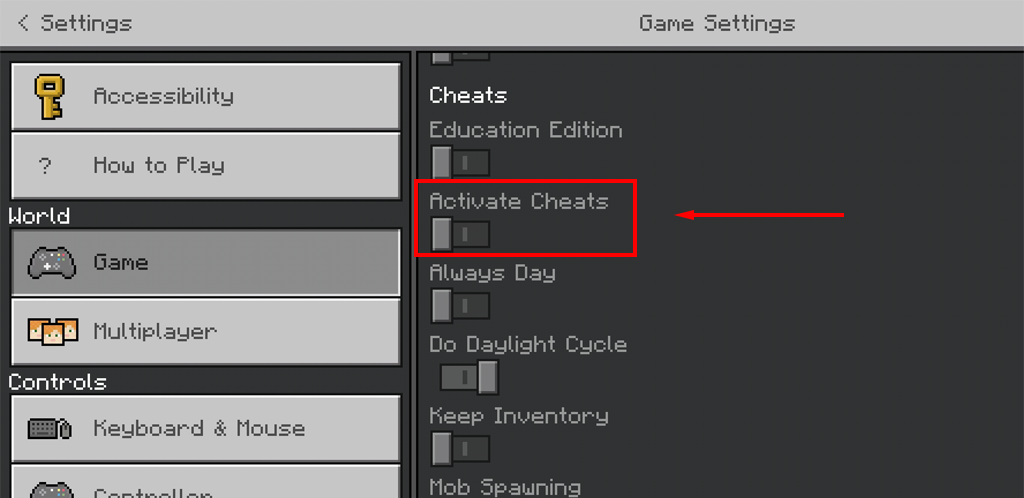
Poznámka: Cheaty v edícii PE môžete aktivovať iba vtedy, ak hru vlastníte. Skúšobná verzia vám nedovolí aktivovať cheaty ani teleportovať.
Všetko ostatné
Všetky ostatné verzie, vrátane Windows 10 Edition a konzolových edícií, sú veľmi podobné. Rozhovory môžete aktivovať z obrazovky úprav sveta alebo obrazovky vytvorenia sveta.
- Vyberte Prehrať .
- Vyberte tlačidlo Upraviť (ikona ceruzky) napravo od sveta, v ktorom chcete hrať. Prípadne vyberte Vytvoriť nový svet .
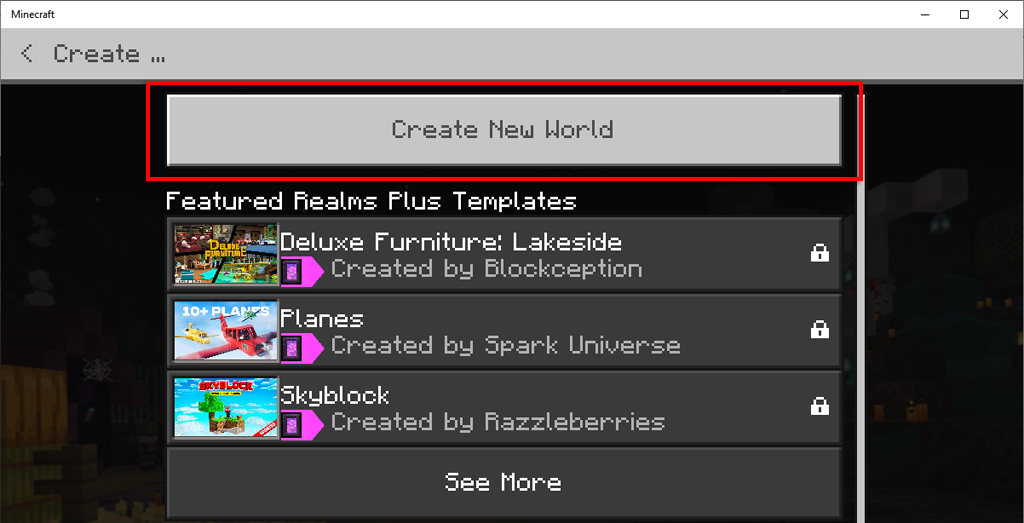
- Na obrazovke úprav alebo vytvárania sveta prejdite nadol na Cheaty a prepnite na Aktivovať cheaty .
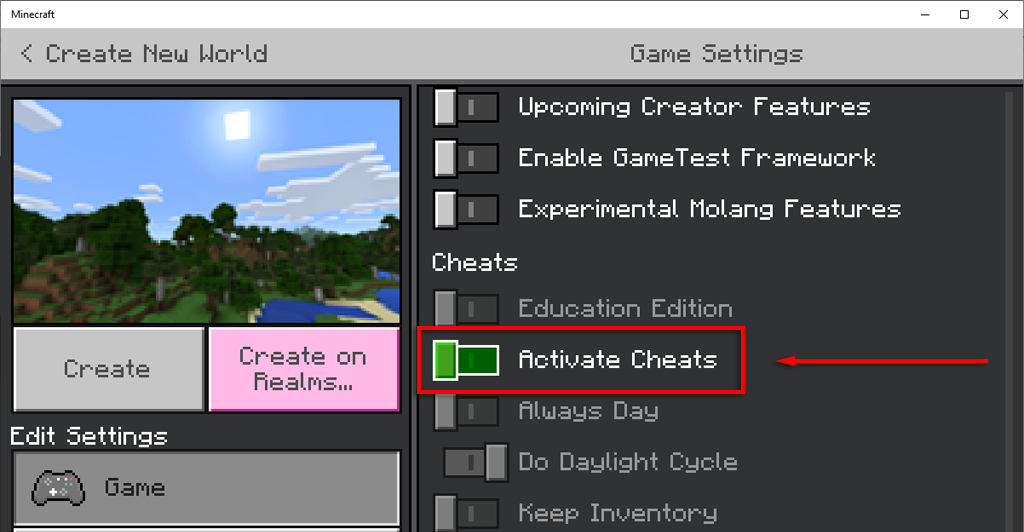
Poznámka: Ak ste novým používateľom Minecraftu, pozrite si našu príručku pre začiatočníkov .
Ako sa teleportovať v Minecrafte na PC alebo Mac
Teleportovanie na PC verzii Minecraftu je pravdepodobne najjednoduchšie zo všetkých troch. Urobiť tak:
- Otvorte Minecraft a načítajte svet, v ktorom chcete hrať.
- Choďte na miesto v hre, na ktoré sa chcete teleportovať.
- Stlačením F3 zobrazíte súradnice. Zobrazia sa pod vašou minimapou vo forme troch čísel za sebou. Sú to súradnice x, súradnice y a súradnice z (napríklad 43 22 181). Poznamenajte si ich, pretože ich potrebujete, aby ste sa mohli teleportovať.
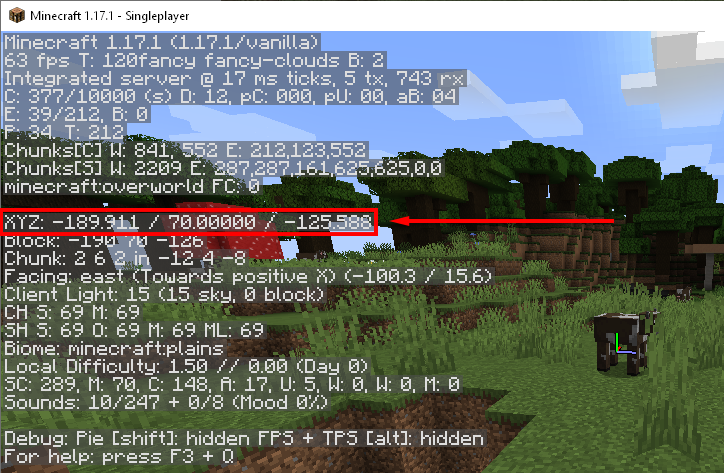
Na teleportovanie:
- Otvorte konzolu stlačením klávesu " / ".
- Príkaz na teleport je: „/teleport “. Takže pomocou vyššie uvedeného príkladu by to vyzeralo takto:
/teleport MinecraftSteve 43 22 181
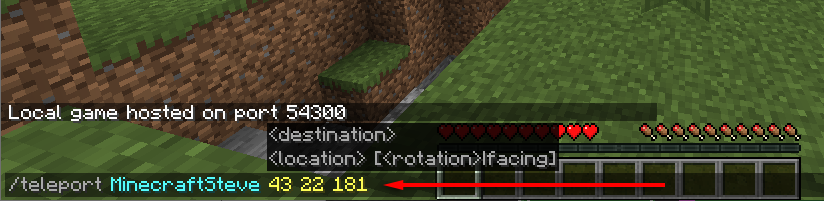
- Pre teleportovanie stlačte Enter .
Poznámka: Môžete tiež teleportovať hráčov na miesta iných hráčov pomocou príkazu „teleportovať“. Napríklad teleportujte MinecraftSteve MinecraftBob.
Ako sa teleportovať v Minecrafte vo verzii konzoly
Teleportovanie je v konzolovej verzii Minecraftu mierne odlišné. Ak chcete jednoducho teleportovať seba alebo niekoho iného k inému hráčovi, postupujte takto:
- Otvorte pole Chat and Commands stlačením pravého D-padu na ovládači.
- Vyberte tlačidlo “ / '.
- Vyberte možnosť Teleportovať .
- Vyberte Kto alebo Kde a vyberte miesto, kam sa chcete teleportovať. Príkaz automaticky vstúpi do vášho chatboxu.
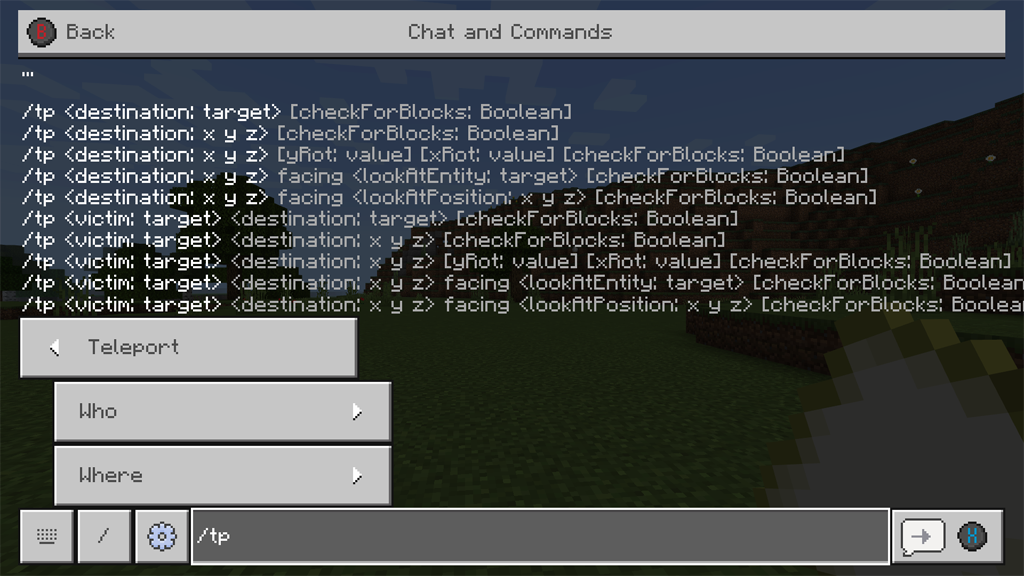
- Stlačte odoslať .
Ak sa chcete teleportovať na konkrétnu súradnicu:
- Najprv musíte povoliť súradnice. Na obrazovke vytvárania mapy prejdite nadol na Možnosti sveta a vyberte možnosť Zobraziť súradnice .
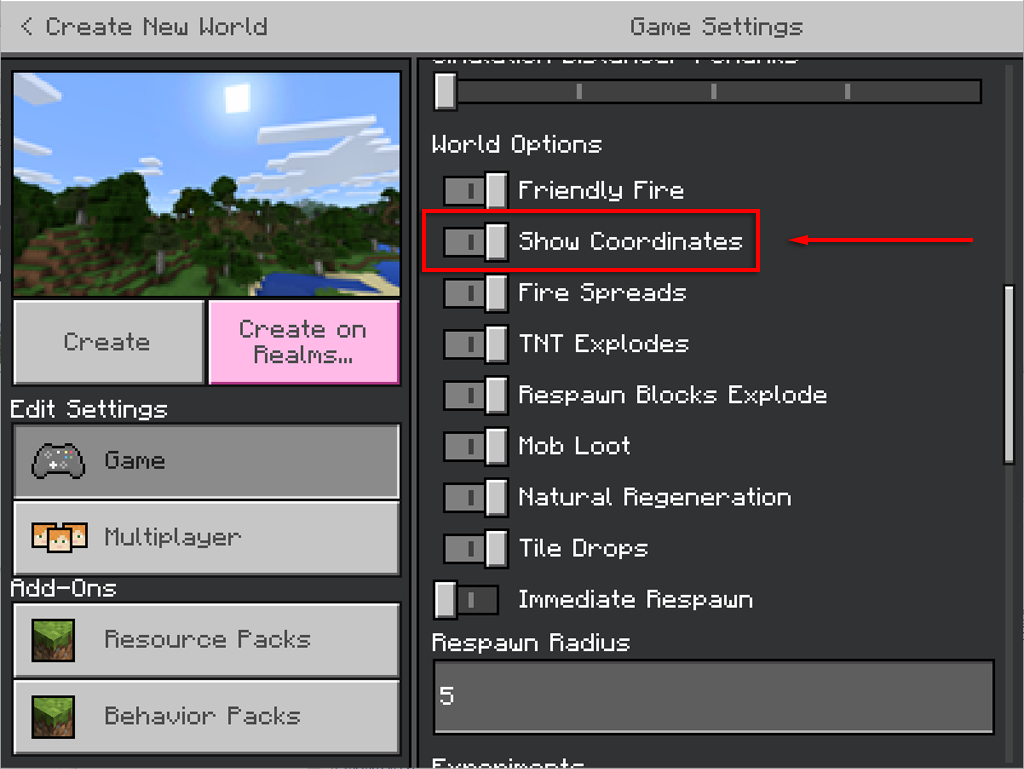
- Nahrajte svoj svet a zamierte na miesto, ktoré chcete v budúcnosti teleportovať, a poznačte si súradnice.
- Otvorte okno Chat and Commands stlačením pravého D-padu.
- Vyberte tlačidlo „ / “.
- Príkaz na teleport je: „/teleport “. Takže pomocou vyššie uvedeného príkladu by to vyzeralo takto:
/teleport MinecraftSteve 43 22 181
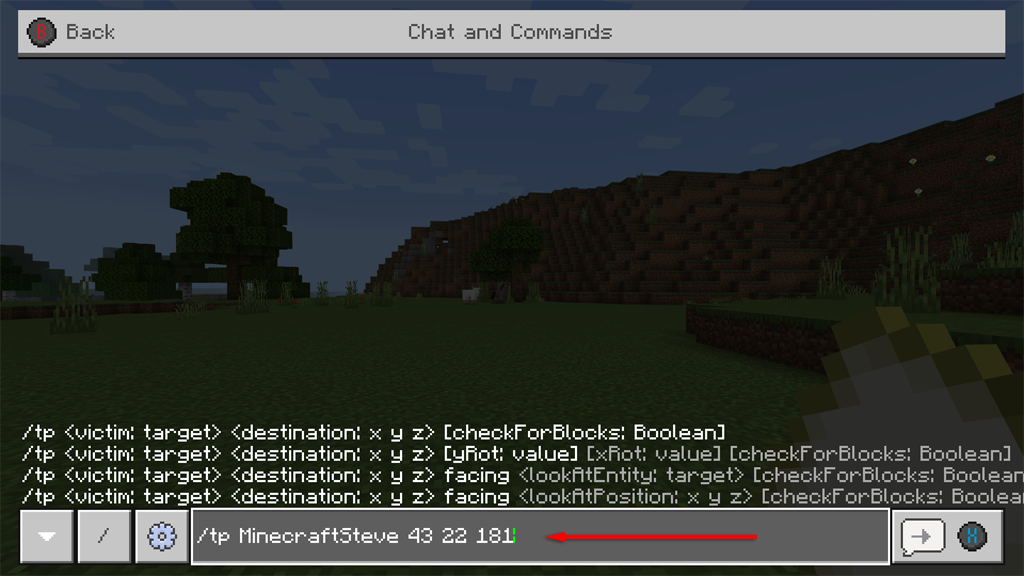
- Stlačením X zadajte príkaz.
Ako sa teleportovať v Minecraft Pocket Edition
Teleportovanie na Pocket Edition je oveľa jednoduchšie ako na konzole. Urobiť tak:
- Otvorte Minecraft a vyberte si svoj svet.
- Pod nadpisom Možnosti sveta nájdite Zobraziť súradnice a zapnite ho.
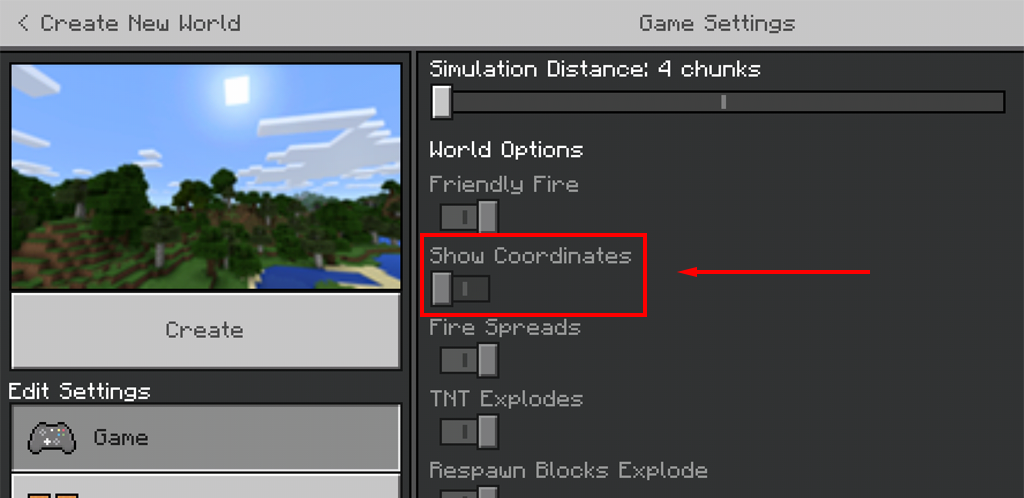
- Načítaj svoj svet.
- Vaše súradnice by sa teraz mali zobraziť v ľavej hornej časti obrazovky. Sú to súradnice x, súradnice y a súradnice z (napríklad 43 22 181). Zamierte na miesto, kam sa chcete teleportovať, a poznačte si tieto čísla.
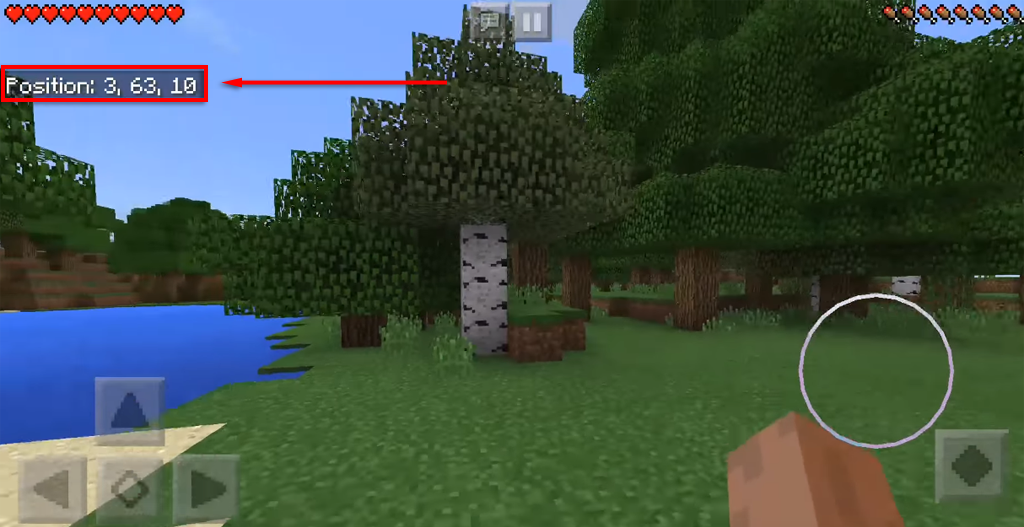
- Keď sa tam chcete teleportovať, znova klepnite na ikonu Chat a napíšte „/tp “. Napríklad:
/tp MinecraftSteve 43 22 181
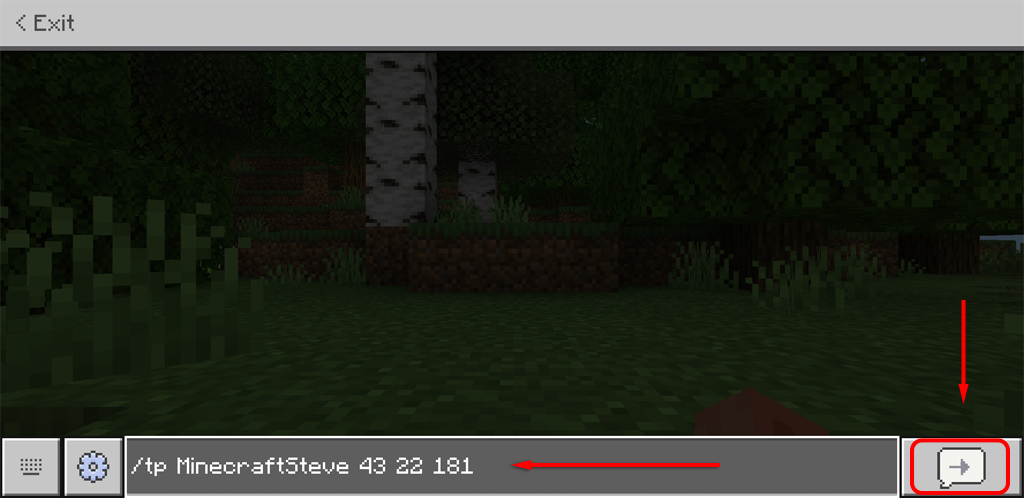
- Stlačte Enter .
V Minecrafte je ľahké teleportovať
Teraz, keď viete, ako sa teleportovať v Minecrafte, dúfajme, že váš ďalší projekt pôjde oveľa rýchlejšie. Teleportovanie však nie je jedinou pokročilou technikou, ktorú možno použiť v Minecrafte! Naučte sa najlepšie tipy na zlepšenie vašej hry .